Come impedire a Windows 10 di comunicare ai tuoi amici su Xbox Quali giochi stai giocando

L'aggiornamento per l'anniversario di Windows 10 offre nuovi "hub di gioco" per i giochi per PC nell'app Xbox. I tuoi amici su Xbox Live saranno ora in grado di vedere quando giochi a un PC e quali giochi per PC hai giocato di recente.
Se desideri mantenere l'attività di gioco su PC separata, i tuoi amici Xbox possono farlo " Per vedere cosa hai giocato, puoi disabilitare questa funzione.
Opzione 1: disconnetti l'app Xbox
CORRELATO: Le migliori funzionalità Xbox in Windows 10 (anche se non lo possiedi una Xbox)
Questa funzione fa parte dell'app Xbox in Windows 10. L'app Xbox ha un sacco di funzioni utili, come i giochi di streaming da Xbox One al PC, lo streaming di TV in diretta da Xbox One al PC, o interagendo con Xbox Live e i tuoi amici Xbox dal tuo PC. Ma se non lo usi per nessuna di queste cose, il modo più semplice per interrompere questo comportamento è semplicemente uscire dall'app Xbox.
Per farlo, apri l'app Xbox dal menu Start.
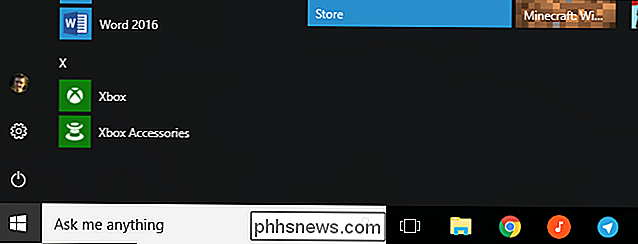
Fai clic sull'icona Impostazioni nella parte inferiore della barra laterale sinistra. Fai clic sul pulsante "Esci" e sarai disconnesso dall'app Xbox. Qualsiasi gioco per PC che fai non sarà più collegato al tuo account Xbox, a meno che non torni all'app Xbox e ti ricolleghi.
Ripeti questo processo su tutti i PC Windows 10 su cui giochi.
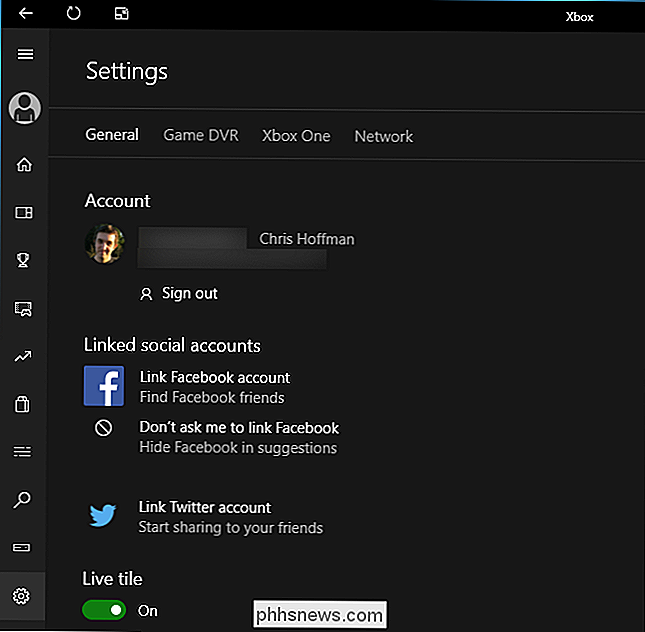
Opzione due : Modifica le impostazioni della privacy di Xbox online
Mentre l'app Xbox su Windows 10 ha alcune impostazioni di privacy e di condivisione, non ha un'impostazione che impedisca di segnalare attività di gioco.
C'è un altro modo per impedire la tua Amici Xbox dal vedere i tuoi giochi. Tuttavia, questa impostazione si applica sia ai PC Windows 10 sia a qualsiasi console Xbox One e Xbox 360.
Per accedere a questa impostazione, aprire l'app Xbox, fare clic sull'icona Impostazioni a sinistra, scorrere verso il basso e fare clic su "Xbox .com "sotto Privacy. Puoi anche accedere al sito delle impostazioni dell'account Xbox nel browser Web.
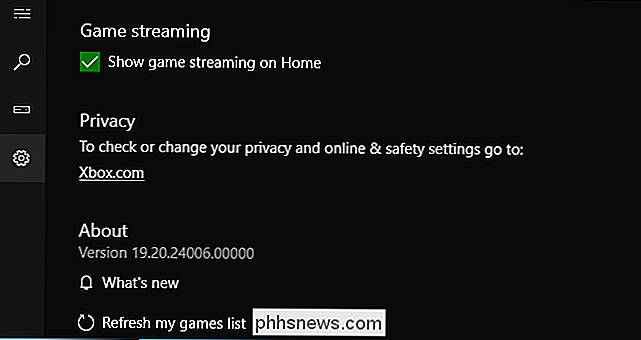
Scorri verso il basso nella pagina "Privacy e sicurezza online" nella sezione "Altri possono:".
Trova " Verifica se online (Xbox 360: Stato online) "e impostalo su" Blocca "per impedire alle persone di vedere quando sei online e quale gioco specifico stai giocando. Puoi anche impostare questa opzione su "Amici" e solo i tuoi amici saranno in grado di vedere quando sei online e cosa stai giocando.
Trova il "Guarda il tuo gioco e la cronologia delle app (Xbox 360: Cronologia del gioco ) "E impostalo su" Blocca "per impedire alle persone di visualizzare un elenco di giochi che hai giocato di recente. Imposta questa opzione su "Amici" e solo gli amici potranno vedere l'elenco dei giochi.
Tieni presente che questo impedirà ai tuoi amici Xbox di vedere quando sei online su una console Xbox One o Xbox 360 e
Fai clic sul pulsante "Salva" nella parte inferiore della pagina quando hai finito di salvare le impostazioni.
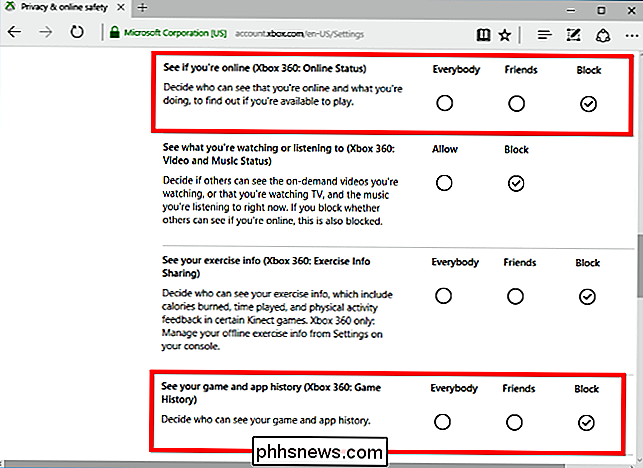
Mentre Microsoft potrebbe aggiungere più opzioni di condivisione all'app Xbox in un aggiornamento futuro, non stiamo trattenendo il respiro. Microsoft sta cercando di trasformare Xbox in una piattaforma di gioco che comprende Windows PC, Xbox One e Xbox 360, rendendo tutto questo parte di Xbox.

Come riprodurre DVD e Blu-ray su Linux
I DVD commerciali e i dischi Blu-ray sono crittografati. Il Digital Rights Management (DRM) è progettato per impedirti di strapparli, copiarli e guardarli su lettori non supportati. È possibile aggirare questa protezione per guardare DVD e Blu-ray su Linux, ma ci vorrà qualche ritocco. I dischi DVD funzionano bene e tutti i DVD dovrebbero funzionare dopo aver installato una singola libreria.

Come installare un aggiornamento OTA Android senza perdere Root con FlashFire
Gli aggiornamenti over-the-air sono da lungo tempo la rovina delle esistenze di molti utenti Android radicati. È una battaglia senza fine: l'installazione dell'aggiornamento si interrompe o non si illumina affatto, ma tutti vogliono l'ultima versione del proprio sistema operativo mobile. Grazie a un nuovo strumento chiamato FlashFire, la lotta potrebbe essere finita.



